windows如何更改内置Administrator帐户名称
1、鼠标单击左下角的开始,然后在弹出的开始菜单中选择“运行”
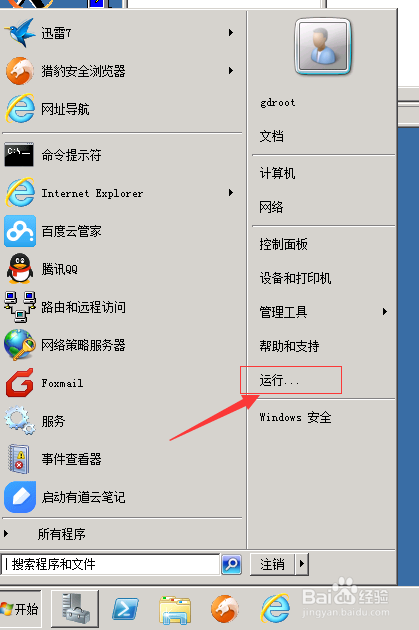
2、在打开“运行”对话框中输入 gpedit.msc 按下回车键
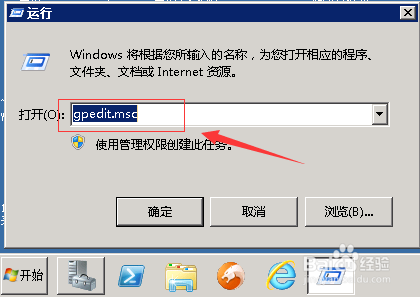
3、如下图所示,打开“本地组策略编辑器”选择 “计算机配置”-----“windows设置”

4、单击“安全设置”的“+”下 选择 “本地策略”的“+”进行展开,如下图所示
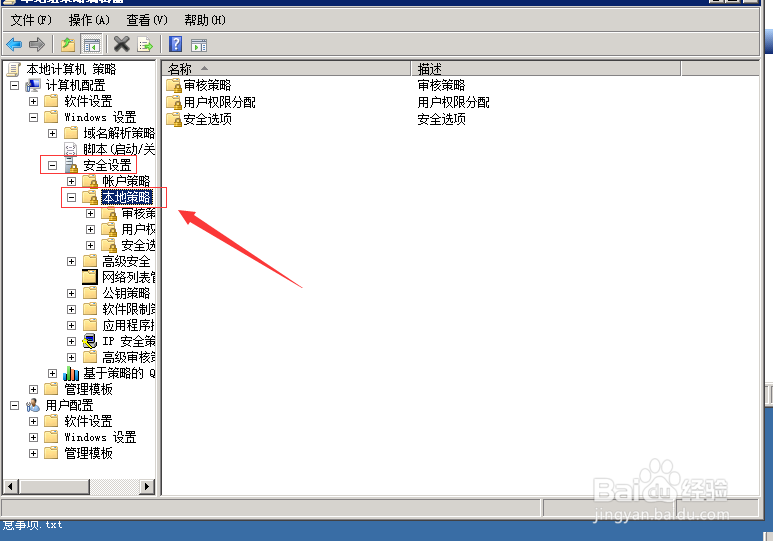
5、单击“本地策略”下的“安全选项”在右侧栏中拉到下面找到“帐户:重命名系统管理员帐户”
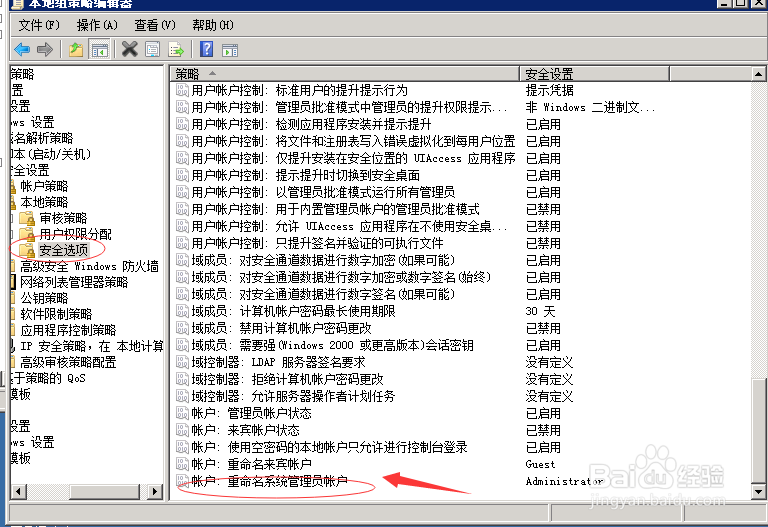
6、右键“帐户:重命名系统管理员帐户”-----选择“属性”
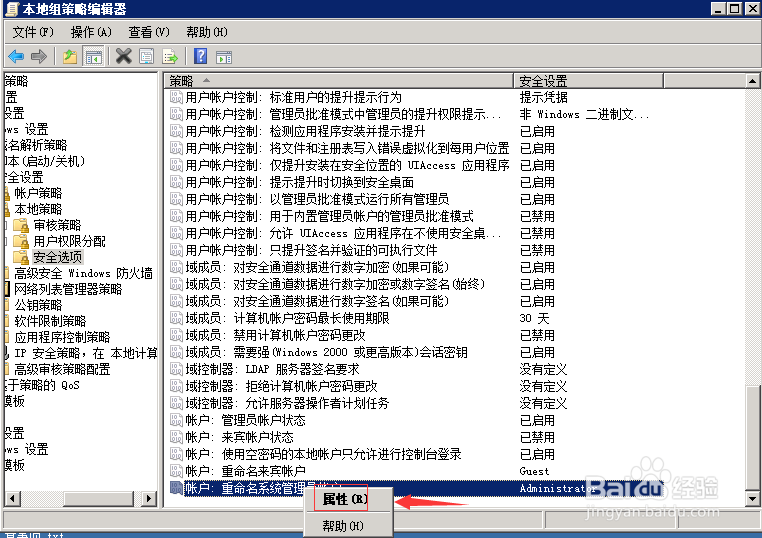
7、在“帐户:重命名系统管理员帐户 属性”输入你要更改的帐户名
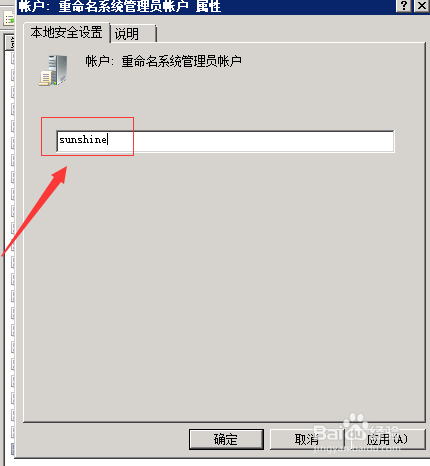
8、查看服务器管理器--配置---本地组用户和组--右侧栏中,发现名称已更改
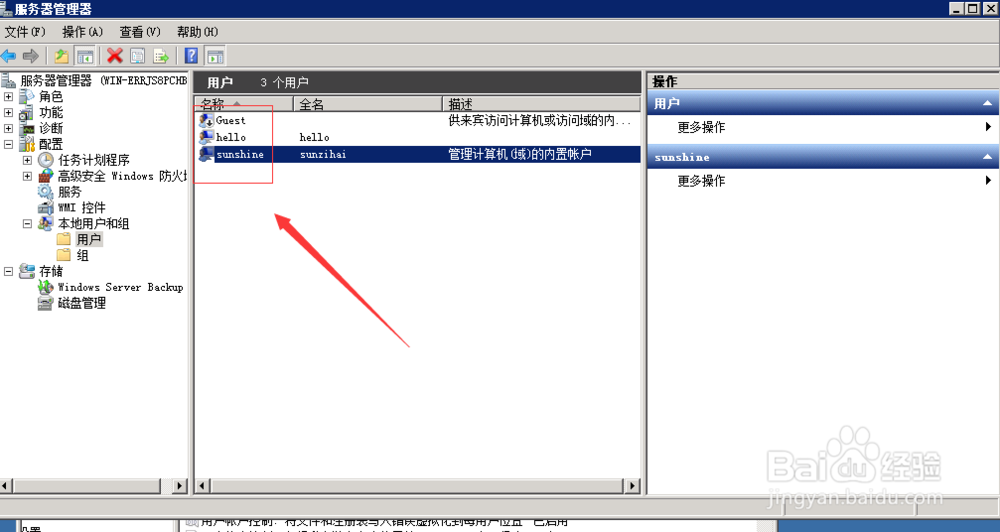
声明:本网站引用、摘录或转载内容仅供网站访问者交流或参考,不代表本站立场,如存在版权或非法内容,请联系站长删除,联系邮箱:site.kefu@qq.com。
阅读量:157
阅读量:168
阅读量:140
阅读量:28
阅读量:67